La telemetria è ... Descrizione, caratteristiche, interruzioni e recensioni
A proposito di telemetria in Windows 10 non ho sentito, probabilmente, a meno che non udenti. Le sue prime manifestazioni apparvero nella versione di prova del sistema. La telemetria è un modo per raccogliere informazioni sull'utente, sulla configurazione dell'apparecchiatura e su molti altri dati. Questa è la definizione ufficiale di esso. Tuttavia, la realtà è un po 'diversa.
La telemetria non consiste solo nella raccolta di dati per gli aggiornamenti.
Come si è scoperto, il sistema operativo Windows 10, oltre alle informazioni importanti per l'analisi del suo lavoro, raccoglie molti parametri che assolutamente non influenzano la stabilità e l'aggiornamento.

Allo stesso tempo, la dichiarazione di riservatezza dichiarava esplicitamente che tale raccolta di dati era in corso. Tuttavia, i termini e le formule elaborati immergeranno persino un avvocato esperto nell'abisso dell'incomprensione.
In breve, i dati che vengono trasmessi al server Microsoft in sordina potrebbero essere:
- voce e pronuncia delle parole;
- scrittura;
- alcuni testi digitati dall'utente;
- posizione così come la storia;
- dati sull'attrezzatura utilizzata;
- rete e connessione ad essi;
- dati da tutti i sensori disponibili;
- informazioni sulle applicazioni e sui loro acquisti;
- Clic su link pubblicitari contestuali.
In generale, la telemetria di Windows 10 ha raccolto un dossier utente piuttosto esteso. L'elenco presentato non è limitato a questi parametri e potrebbe continuare. Oltre a questi, gli esperti cechi sono stati in grado di registrare il trasferimento di dati da una webcam in alcune situazioni.
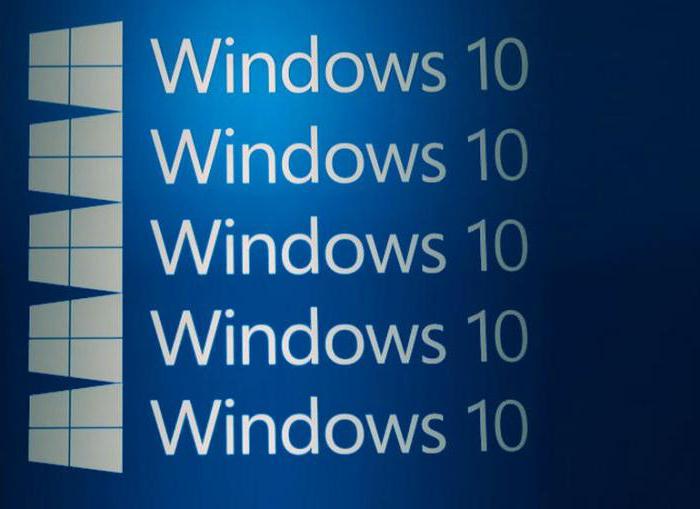
Quali applicazioni di telemetria raccolgono i dati?
I test hanno dimostrato che i seguenti programmi raccolgono la trasmissione di dati riservati:
- Bing. È un motore di ricerca di Microsoft. Lei fa anche posizione e mappatura. Tutte le query di ricerca accettate da Bing vengono inviate ai server dell'azienda.
- "Cortana". Posizionato come un assistente virtuale, che viene attivato dalla voce. Gli esperti hanno notato che invia non solo le informazioni di testo, ma anche i file audio con voci registrate degli utenti.
- "Groove Music" e "Movies and TV Shows". Queste applicazioni raccolgono informazioni su quali sono le preferenze musicali e video dell'utente.
- Microsoft Health. Questo servizio raccoglie informazioni sullo stato fisico dell'utente. La dichiarazione di riservatezza dichiara che questi dati non vengono trasmessi a terzi a meno che il proprietario non acconsenta a ciò.
- Translator. Questo programma viene utilizzato per trasferire dati da una lingua all'altra. Può essere incorporato in altri prodotti Microsoft.
- Ufficio. Il famoso pacchetto software per lavorare con vari tipi di documenti. Raccoglie anche molti dati, tra cui digitazione, calcoli, uso di immagini e molto altro.
L'elenco è incompleto, poiché il sistema operativo contiene molti componenti che utilizzano la telemetria. Questo è un primo esempio di come condividere semplicemente i tuoi dati usando gli strumenti standard di Windows 10.
Come evitarlo?
I pionieri dei sistemi di sorveglianza e raccolta di informazioni hanno trovato diversi modi per disabilitare la telemetria in Windows 10. Esistono molti approcci e metodi, oltre a passaggi, quindi vale la pena considerarli passo dopo passo.
Ad
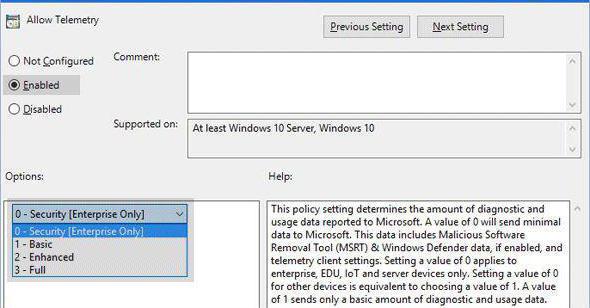
Account da cloud a locale
Inizia il processo di disabilitazione della telemetria in Windows 10 è quello di disattivare il profilo utente. Per impostazione predefinita, il sistema durante l'installazione offre l'utilizzo di un account Microsoft. Ora è necessario passare alla vista del profilo locale. Per fare ciò, è necessario accedere al pannello di controllo. Non nella versione classica, ovvero nella nuova piastrellatura. Qui è necessario trovare "Account". Hanno la stringa "Accedi invece con un account locale". In questo caso, è ancora necessario inserire la password dal profilo Microsoft principale.
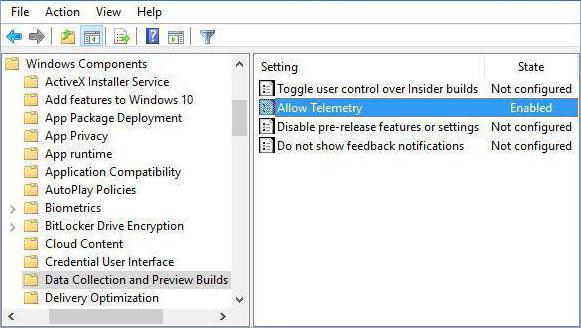
Successivamente, puoi configurare un account locale. Qui devi anche trovare un nome utente e una password e specificarli. Ora i dati principali del computer non saranno associati ai server dell'azienda.
puntamento
È possibile disabilitare la telemetria, o meglio diversi servizi che lo utilizzano, disattivando il tracciamento. Essendo nella nuova barra degli strumenti, è necessario trovare la sezione "Privacy". Qui è necessario passare attraverso tutti i punti e disabilitare in modo selettivo o completamente quelli chiaramente inutilizzati. Ad esempio, recensioni o posizione.
Ad
Difensore Difensore
La sezione "Aggiornamento e sicurezza" contiene le impostazioni per le applicazioni incorporate che svolgono attività "protettiva". Ad esempio, Windows Defender può funzionare senza protezione cloud e invio automatico dei campioni. È necessario disabilitarli.
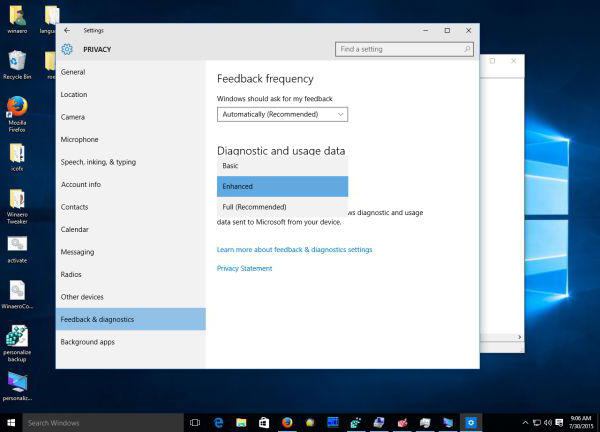
Elimina lo shadowing usando la riga di comando
È inoltre possibile implementare l'arresto parziale del sistema di telemetria tramite la console. Per fare questo, aprilo come amministratore. Quindi nella riga di comando è necessario digitare alcuni comandi:
- Sc elimina DiagTrack. Questo comando rimuove il sistema di monitoraggio, che è essenzialmente un keylogger. Cioè, un programma per leggere i caratteri digitati dalla tastiera.

- Sc cancella dmwappushservice. Qui è dove viene rimosso il servizio di routing push.
Programmi e utilità di terze parti
Esistono diversi tipi di applicazioni che possono ridurre la quantità di dati trasmessi dalla telemetria. Ciò renderà la vita più semplice per gli utenti ordinari, poiché l'intero processo si svolge in un'unica finestra e non è necessario digitare comandi e cercare elementi nel pannello di controllo.
- Distruggi Windows 10 Spionaggio. Sfortunatamente, l'interfaccia del programma è in inglese. Tuttavia, la maggior parte dei termini non ha bisogno di traduzione. In diverse schede, è possibile rimuovere i keylogger, impedire l'esecuzione di spie in base a una pianificazione o rimuovere l'elenco di server a cui accede il sistema. Un piccolo ma potente programma per disabilitare la telemetria.
- Disattiva il monitoraggio di Windows 10. Utilità molto piccola e semplice. L'interfaccia, come la precedente, è l'inglese. Ma qui ci sono solo quattro voci: servizi, cancellazione del registro DiagTrack, blocco del server e, di fatto, telemetria. Questo è il programma più semplice e chiaro.
- DoNotSyp 10. Prodotto piuttosto potente. Ha un gran numero di impostazioni relative a quasi tutti gli aspetti della disabilitazione della telemetria di Windows. L'applicazione ha annunci incorporati che possono essere installati in modo casuale con esso. Pertanto vale la pena essere estremamente attento quando si installa questo prodotto.
- Windows 10 Privacy Fixer. Oltre alle funzioni di base, ha la possibilità di eliminare le applicazioni. Il design è leggermente diverso dai suoi predecessori, ma anche semplice e diretto.
Disabilita la telemetria durante l'installazione del sistema
Molti spyware non necessari possono essere configurati già in fase di installazione. Per fare ciò, nella schermata di installazione principale è necessario trovare la voce "Impostazioni parametri".
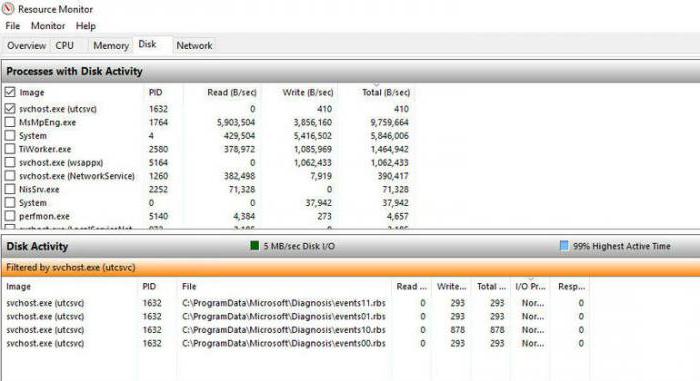
Nella finestra che si apre, puoi mettere diversi sistemi di servizi nella posizione "Disabilitato":
- Utilizzare il servizio Web SmartScreen. È possibile disabilitare questo sistema, dal momento che è meglio installare software di protezione antivirus di terze parti.
- Utilizzando la funzione di previsione. Questo paragrafo indica direttamente che questo servizio invia informazioni a Microsoft. Puoi disabilitare.
- Connessione e segnalazione degli errori. Puoi tradurre tutti gli elementi nella sezione nello stato "Off".
- Personalizzazione e posizione. Tutti gli articoli sono anche tradotti in "Off".
Il prossimo passo dell'installazione ti chiederà di inserire le informazioni dell'account Microsoft. Questo passaggio dovrebbe essere saltato, per cui è necessario fare clic sull'elemento con lo stesso nome nell'angolo in basso a sinistra.
Questo è il massimo che può essere applicato per ridurre la quantità di dati inviati. Il resto vale la pena ripararlo, già direttamente nel sistema.
Feedback e commenti dal pubblico
Dopo il rilascio del primo test e versioni di rilascio del sistema operativo Windows 10, molti utenti inizialmente non attribuivano importanza a ciò che è scritto nell'informativa sulla privacy.
Ad
Quindi i primi problemi sono iniziati quando diversi utenti hanno scoperto un uso eccessivo della CPU e della memoria da parte di processi che non avrebbero dovuto farlo. A questo punto, diversi esperti di diversi paesi hanno condotto test su dove e come il sistema viene affrontato durante il funzionamento. E sono stati piuttosto sorpresi di trovare molti servizi che comunicano con i server Microsoft e, inoltre, inviano i dati lì. Allo stesso tempo, caricano molto pesantemente le risorse del computer anche in stato di inattività.
Naturalmente, sul forum e nel supporto ufficiale hanno iniziato a comparire commenti e domande rabbiosi, come gestirlo e disattivarlo.
Al momento non è possibile disabilitare tutti i servizi di monitoraggio, a meno che, ovviamente, la versione ufficiale non venga costantemente aggiornata. Puoi solo ridurre leggermente l'impatto della telemetria. Dopo il prossimo aggiornamento, tutto può tornare al suo posto e le statistiche e i dati verranno nuovamente inviati al server.
Le informazioni sulla sorveglianza si sono rapidamente diffuse sul Web e molti utenti hanno deciso di tornare al meno esigente Windows 7, che, tra l'altro, ha anche un certo numero di funzioni di telemetria. Questo può essere giudicato da molte dichiarazioni sui forum e commenti sotto gli articoli. Bene, resta da aspettare per le versioni future del sistema.